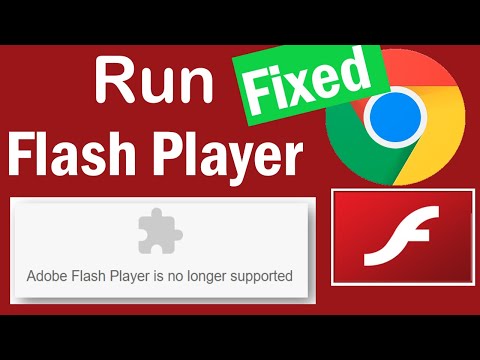Flash Player یک برنامه افزودنی رایگان است که به شما امکان می دهد از طریق مرورگر خود به خدمات پخش صوت و تصویر دسترسی داشته باشید و بازی کنید. این افزونه که از دهه 90 وجود دارد ، استاندارد پخش فایل های چند رسانه ای در اینترنت شده است. با Flash Player می توانید به اکثر کدک های صوتی و تصویری دسترسی داشته باشید ، اما اگر به هیچ محتوائی دسترسی ندارید ، ممکن است Flash Player شما مسدود شود. برای دسترسی به محتوای Flash ، باید Flash Player را مسدود کنید.
گام
روش 1 از 3: رفع انسداد Flash Player در Google Chrome

مرحله 1. روی نماد Google Chrome در دسکتاپ دوبار کلیک کنید تا Google Chrome باز شود
پس از باز شدن مرورگر ، روی دکمه منو در گوشه سمت راست بالای پنجره کلیک کنید.

مرحله 2. با کلیک روی ابزارها> برنامه های افزودنی از منو ، برنامه های افزودنی نصب شده و افزودنی ها را مشاهده کنید
لیستی از افزونه ها و افزونه های نصب شده در برگه جدید ظاهر می شود.

مرحله 3. ورودی Flash Player را از لیست افزونه ها بیابید ، سپس گزینه Enable را در کنار نام آن تیک بزنید

مرحله 4. با مراجعه به یک سایت جریان مانند YouTube ، بررسی کنید که آیا Flash Player فعال است یا خیر
اگر Flash Player فعال است ، می توانید از محتوای معمول لذت ببرید.
روش 2 از 3: رفع انسداد Flash Player در Firefox

مرحله 1. روی نماد Mozilla Firefox در دسکتاپ دوبار کلیک کنید تا Mozilla Firefox باز شود
پس از باز شدن مرورگر ، روی دکمه منو در گوشه سمت راست بالای پنجره کلیک کنید.

مرحله 2. افزونه ها و افزونه های نصب شده را با کلیک روی افزودنی ها از منو مشاهده کنید
مدیر افزونه ها ، که افزونه ها و برنامه های افزودنی مرورگر را مدیریت می کند ، در یک برگه جدید ظاهر می شود.

مرحله 3. روی افزونه ها در سمت چپ پنجره Add-ons Manager کلیک کنید ، سپس ورودی "Adobe Flash Player را پیدا کنید
”

مرحله 4. Flash Player را با کلیک روی منوی کنار نام Adobe Flash Player و سپس انتخاب Always Activate از منو فعال کنید

مرحله 5. با مراجعه به یک سایت جریان مانند YouTube ، بررسی کنید که آیا Flash Player فعال است یا خیر
اگر Flash Player فعال است ، می توانید از محتوای معمول لذت ببرید.
روش 3 از 3: رفع انسداد Flash Player در Safari

مرحله 1. روی نماد Safari در دسکتاپ دوبار کلیک کنید تا Safari باز شود
یا اگر از Mac استفاده می کنید ، روی نماد Safari در Dock در پایین صفحه کلیک کنید.

مرحله 2. با کلیک روی Help در گوشه سمت راست بالای پنجره ، افزونه ها و افزونه های نصب شده را مشاهده کنید
پس از آن ، از منو روی افزونه های نصب شده کلیک کنید. پنجره Add-ons که تمام افزونه ها و افزونه های نصب شده در Safari را نمایش می دهد ، باز می شود.

مرحله 3. Flash Player را با کلیک روی دکمه Plug-ins در پنجره Add-ons و سپس کلیک روی Adobe Flash Player فعال کنید
پس از آن ، روی دکمه Enable کلیک کنید.

مرحله 4. با مراجعه به یک سایت جریان مانند YouTube ، بررسی کنید که آیا Flash Player فعال است یا خیر
اگر Flash Player فعال است ، می توانید از محتوای معمول لذت ببرید.
نکات
- اگر از راهنمای بالا پیروی کرده اید و هنوز به محتوای Flash دسترسی ندارید ، ممکن است لازم باشد Flash Player را دوباره نصب کنید. فایل نصب Flash Player را از این لینک بارگیری کنید.
- به طور پیش فرض ، نسخه های جدید برخی از مرورگرها شامل Adobe Flash Player است. Flash Player داخلی این مرورگر در لیست افزونه ها ظاهر نمی شود. برای فعال کردن مجدد Flash Player داخلی ، ممکن است لازم باشد مرورگر خود را مجدداً نصب کنید.